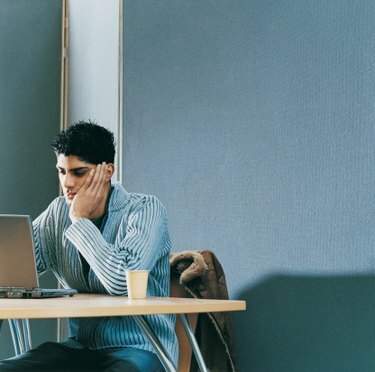
Wordin avulla voit säästää aikaa lisäämällä lainausten yläindeksit automaattisesti.
Microsoft Word 2007 ja 2010 helpottavat yläindeksin viittausnumeron lisäämistä. Voit luoda yläindeksiviittauksen manuaalisesti käyttämällä nauhan yläindeksityökaluja. Käytä kuitenkin Wordin automaattisia alaviite- ja loppuviitetyökaluja säästääksesi aikaa ja vaivaa ja parantaaksesi paperisi muotoilua. Tämä ominaisuus lisää automaattisesti yläindeksiviittauksen ilman, että sinun tarvitsee käyttää yläindeksiasetuksia. Lisäksi se yhdistää yläindeksin numeron vastaavaan alaviitteeseen tai loppuviitteeseen. Lisäksi tämä ominaisuus hallitsee ja päivittää automaattisesti lainausten numerointia; Jos lisäät uuden alaviitteen mihin tahansa asiakirjaan, Word antaa sille oikean numeron ja muuttaa tarvittaessa jopa seuraavien alaviitteiden numeroita.
Automaattinen lainaus
Vaihe 1
Napsauta tekstiä, johon haluat lisätä lainauksen yläindeksin. Yleensä se on heti lauseen loppuvälimerkin jälkeen, joka viittaa lainaan lähteeseen.
Päivän video
Vaihe 2
Napsauta nauhan "Referenssit" -välilehteä.
Vaihe 3
Napsauta "Lisää alaviite" -painiketta tai "Lisää loppuviite" -painiketta, joka sijaitsee nauhan Alaviitteet-osiossa. Word lisää automaattisesti numeroidun lainauksen yläindeksin tekstiin ja lisää myös vastaavan yläindeksin numero sivun alareunassa, jos lisäsit alaviitteen, tai asiakirjan loppuun, jos lisäsit loppuviite.
Manuaalinen lainaus
Vaihe 1
Napsauta tekstiä, johon haluat lisätä lainauksen yläindeksin. Yleensä se on heti lauseen loppuvälimerkin jälkeen, joka viittaa lainaan lähteeseen.
Vaihe 2
Napsauta nauhan "Etusivu"-välilehteä.
Vaihe 3
Napsauta "Yläindeksi" -painiketta nauhassa Fontti-ryhmässä. Näet painikkeen nimen viemällä osoittimen sen päälle.
Vaihe 4
Kirjoita sitaatin numero.
Vaihe 5
Napsauta "Yläindeksi"-painiketta uudelleen ja palaa sitten kirjoittamiseen normaalisti.


